Pro инструменты интернет-маркетинга: контент, контекст, SEO. соц.сети и не только! Адреса аккаунтов в других социальных сетях
Если вы рассылаете много однотипных сообщений в социальной сети, то у меня для вас есть хорошая новость. Можно существенно сэкономить время, используя шаблоны сообщений. Сейчас я покажу Вам, как это работает.
Для чего это нужно
Вы можете заниматься маркетингом, и продвигать товары или услуги в рамках социальной сети. Эта задача потребует от Вас очень много общаться с пользователями. Если каждый раз набирать новое сообщение вручную (см. ), то вы будете затрачивать большое количество времени.
Проще один раз создать несколько однотипных сообщений, и использовать их. С этой целью и используются шаблоны.
Данная функция становится доступна после установки браузерного расширения. На данный момент доступна версия для Google Chrome. Так что, работать придется через него.
Https://vk.cc/5sjJQp
На открывшейся странице нажмите на кнопку «Установить расширение» , и подтвердите операцию.
Дополнение будет автоматически установлено.
Добавляем шаблоны сообщений Вконтакте

На следующем шаге у нас есть две опции — перейти к настройкам, и добавить шаблон. Давайте посмотрим, какие опции мы можем изменить. Щелкаем по ссылке «Настройки» .

Здесь доступны следующие пункты:
- Включение/отключение автодополнения;
- Указание шаблона по умолчанию. Здесь же можно использовать два ключа. {user} — для указания имени пользователя в шаблоне, и {text} — для указания места постановки курсора;
- Кнопка «Экспортировать шаблоны» — для переноса готовых макетов на другой компьютер;
- Кнопка «Выбрать файл» — для импорта готовых шаблонов.

Возвращаемся на предыдущий экран, нажатием кнопки «Закрыть» . Теперь нажмите на кнопку «Добавить шаблон» .
Указываем наименование для шаблона в поле «Название» . И в поле «Шаблон» , вводим нужный текст. Давайте для примера создадим макет приветствия. Вводим вот такой текст:
Привет {user}. Принимай меня в друзья - у меня есть для тебя интересное предложение!

Вместо ключа {user}, у нас должно будет подставиться имя пользователя, которому мы будем отправлять сообщение. Это шаблон можно использовать, когда мы добавляем человека в друзья. Сохраните заготовку, и давайте попробуем его в работе.
Используем шаблон для создания нового сообщения
Обновляем страницу с диалогом. Как вы можете увидеть, в нижней части экрана появился только что созданный шаблон. Чтобы его применить, просто щелкните по нему курсором мыши. Текст, который мы указали, автоматически подставиться в форму создания сообщения. Также будет указано имя пользователя — помните, мы использовали ключ.

Все работает.
Заключение
Вот так за пару секунд, мы подготовили для отправки новое сообщение. Согласитесь, использование шаблонов может существенно сэкономить ваше время.
Вопросы?

Вконтакте
Многие из вас могли видеть в популярных социальных сетях, да и просто на сайтах, переписки с айфона или андроида, да или просто переписки в самой сети вк. Но ведь вы не верите, что все это правда?
Конечно нет, в интернете существует множество сайтов, которые и предназначены для создания фальшивых переписок
. Но на многих из них стоят какие-либо ограничения. Где-то ставится ватермарк, а где-то просто неудобный интерфейс плюс только одна социальная сеть.
Я расскажу о том, как сделать подставную переписку сразу в нескольких социальных сетях и мобильных устройствах, а именно:
Посты в социальных сетях
Настройки постов в социальных сетях ничем не различаются друг от друга, потому я просто выложу инструкции ко всем и добавлю индивидуальные скриншоты.Как можно увидеть из скриншотов ниже, настройки очень гибкие, можно все настроить без проблем. Инструкции по настройке даны на самом сайте, ссылка на которой размещена в конце статьи.
Facebook Вконтакте


Переписка в социальной сети
Различий в настройке нету, потому писать повторно не буду
Вконтакте

Одноклассники

СМС - диалог
Подделывание смс диалога так же не имеет никаких отличий, потому скриншоты смотримВ этой статье мы расскажем о том, каким образом подключить и настроить привлекательное приветствие, пример которого можно увидеть на нижеследующем скриншоте.
Реализуется данная возможность оформления с помощью специально разработанного приложения-конструктора лид-виджета «Spy Cat».
Чем полезен рассматриваемый виджет
персонализация и выделение предложения для каждого клиента путем прямого обращения по имени;
возможность не только рассказать, чему посвящена группа, но и сразу прописать уникальное торговое предложение (УТП), которое может значительно повысить фактор привлечения подписчиков, узнаваемость компании/организации, прямые продажи товаров или услуг;
выделиться среди прямых конкурентов, так как подобный инструмент только набирает популярность.
Как добавить приветствие в группе в «Вконтакте»
Первым делом, заходим в ту группу, в которой вы являетесь владельцем или администратором.


Заходим в раздел «Управление сообществом».

Переходим во вкладку «Приложения».

Перед нами открываемся страница со списком тех приложений и виджетов, которые можно добавить в вашу группу, кроме рассматриваемого.


Также можно пропустить вышеперечисленные шаги и сразу добавить приложение, перейдя по следующей ссылке: https://vk.com/spycat . Справа под обложкой группы находится кнопка «Подключить виджет», которую и необходимо будет кликнуть.

Первичные настройки приложения-виджета от «Spy Cat»
При подключении мы видим следующее окно с параметрами.

Разберем их более детально:

Редактирование текстового виджета
Выбираем одноимённый раздел, кликаем левой кнопкой мышки по вкладке «Настроить виджет».

Попадаем в окно редактора.

В картинке, отображаемой на данной странице, хорошо и отчетливо видно, где расположен тот или иной заголовок, описание.
Разберем каждый из пунктов редактирования отдельно:
«Название виджета» - отображается в списке на главной странице приложения;
«Заголовок» - текстовое предложение, отображающееся вверху слева;

«Число» - поле, которое может «доказать», что количество товара, путевок, записей и т. д. ограничено. Обязательно должно быть целым, а не дробным! Расположено рядом с заголовком;

«Текст» - поле, раскрывающее или объясняющее всю суть предложения или приветствия;

«Описание» - другими словами пояснение, дополняющее основную часть. Может быть представлено, как в примере на скриншоте, в виде шутки;

«Текст футера» и «Ссылка». Несколько предложений в конце приветствия, под «линией». Обычно употребляется предложение вида: «Для уточнения информации, обратитесь к нашему онлайн-консультанту». Веб-ссылка может подразумевать такую функцию, как «Написать сообщение», как в примере.

Рассмотрев все поля, попробуем их заполнить.


Если нас все устраивает, то жмем «Обновить виджет в группе». Переходим на главную страницу сообщества и наслаждаемся результатом.

На рисунке показано, что данное приветствие видно только для администраторов группы. Чтобы сделать его видимым всем пользователям, переходим в «Управление сообществом», затем «Приложения» и выбираем во вкладке «Видимость виджета приложения» пункт «Все пользователи».


Редактирование персонального приветствия в «Вконтакте».
Также как и в предыдущем случае, входим в панель, где отображаются все созданные нами виджеты, и жмем кнопку «Создать».

Выбираем блок «Персональный», кликаем на кнопку «Настроить виджет».

Так как большинство пунктов, необходимых для редактирования и заполнения, мы рассмотрели в предыдущем случае, то обратим внимание только на те пункты, которые еще не удостаивались нашего внимания:
«Заголовок карточки». Текстовая область, расположенная «внутри» блока, в которой поясняется или раскрывается смысл персонального предложения.

«Текст кнопки» позволяет прописать именно тот текст, который наиболее всего подойдет и подвигнет пользователя к действию. Можно написать «все что угодно», в отличие от виджета типа «Текст», где есть только стандартный набор фраз.

Заполняем все необходимые поля и сохраняем проделанные изменения.

Обновляем виджет.

Смотрим конечный результат, отображаемый в группе.

В последнем примере были использованы некоторые специальные операторы. Как видите, идет прямое обращение к подписчику или пользователю (в нашем случае «Дарт Вейдер»). Рассмотрим, каким образом это сделать в следующей части нашей статьи.
Операторы, используемые для «уникализации» приветствия в сообществе в «Вконтакте»
В настоящее время предусмотрены следующие переменные:
Заключение
В данной статье мы рассмотрели, как можно привлечь внимание, как подписчиков группы, так и новых посетителей путем настройки приветствия в группе в социальной сети «Вконтакте». Данный инструмент, позволяющий выделить человека среди толпы, дает возможность на порядок повысить продажи и лояльность потенциального клиента, что напрямую отображается на получаемой прибыли и увеличению количества подписчиков.
Следовательно, те владельцы групп, которые стремятся получить максимальную выгоду от SMM-продвижения, должны непременно воспользоваться данным инструментарием для наибольшей эффективности.
Всем привет. Относительно недавно появилось два интересных виджета от Вконтакте.
Это «Напишите нам» и «Сообщения сообщества», но многие о них до сих пор не слышали. Сегодня поговорим о том, для чего они нужны и как их установить на свой landing page.
Виджет «Напишите нам»
Суть виджета «Напишите нам» заключается в том, что на сайте размещается кнопка (ссылка), перейдя по которой, пользователь попадает в диалог с сообществом где может задать интересующие его вопросы.
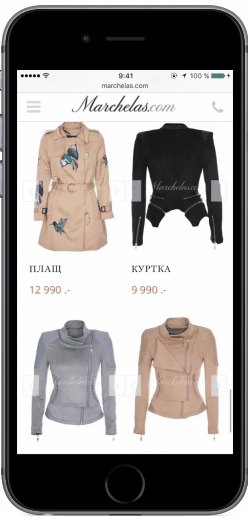
Этот виджет работает для:
- групп;
- сообществ;
- личных страниц.
Но для групп и сообществ должна быть включена возможность принимать сообщения. Делается это в настройках самой группы или паблика.
Установка виджета «Напишите нам»
ссылке :

Здесь всего несколько параметров для настройки. Текст кнопки, размер и ссылка на страницу, с которой будет диалог.
Для установки на сайт, копируем первый скрипт, между тегами head. А div и второй скрип в то место, где будет выводится сам виджет.
Более интересным вариантом, на мой взгляд, является виджет «Сообщения сообщества» Это некое подобие онлайн консультанта. У вас на сайте располагается кнопка, при нажатии на которую раскрывается окошко с диалогом с привычным интерфейсом ВКонтакте. При этом, можно не только написать текст, но и прикрепить документ или фото.
Чтобы добавить такой виджет на сайт, у вас должна быть создано сообщество и в нем включены «Сообщения сообщества» и «Виджет сообщении». Именно здесь производятся основные настройки.

- «Приветствие » — это автоматическое сообщение, которое будет отправляться пользователю, когда он откроет диалог.
- «Краткая информация » — это текст/приветствие, которое увидит пользователь. Нужно постараться сформулировать его таким образом, чтобы побудить посетителя вашего сайта написать вам.
- «Статус не в сети » будет показан пользователю, если вы не отвечали ему в течении 30 минут.
- «Разрешенные домены » — это домены, на которых будет показан виджет.
Установка виджета «Сообщения сообщества»
Для того, чтобы получить код виджета, нужно перейти по этой
Мы выпустили новую книгу «Контент-маркетинг в социальных сетях: Как засесть в голову подписчиков и влюбить их в свой бренд».

Приветствие в сообществе во ВКонтакте – это удобный инструмент, созданный для максимально эффективной работы группы ВКонтакте. С его помощью администратор может расширить функционал группы и произвести сбор контактов целевой аудитории, заинтересованной в предлагаемом товаре или услуге.
Данный инструмент называется SpyCat и представляет собой информационный блок. После установки он размещается между обложкой и товарами сообщества, он может использоваться в нескольких целях:
- Поприветствовать подписчика, назвав его по имени и отобразив его фотографию. Зайдя в группу, человек увидит приветственный текст до того, как перейдет к просмотру новостей и записей.
- Отображать печатный текст, с призывом к целевому действию, описывающий акцию, розыгрыш и т. д. (по усмотрению администратора группы).
- Создать кнопку, добавив к ней соответствующую ссылку на один из разделов группы, будь то фотоальбом, аудио- и видеозаписи, обсуждения или заметки. Ссылки на сторонние ресурсы разместить не удастся, поскольку такой функции виджет до сих пор не поддерживает.

Автоматическое приветствие участников группы ВКонтакте можно настраивать в соответствии с маркетинговыми целями. К примеру, рекламные предложения можно сегментировать в зависимости от разности аудитории. Другими словами, можно применить настройки, при которых заголовок, текст сообщения, изображения и сами кнопки будут иметь различный вид для людей, заходящих в группу и различающихся по географическому месторасположению, возрастной категории, полу, подписке и т. д. Такой подход к организации сообщества позволяет заметно улучшить конверсию.
Зачем нужно автоматическое приветствие участников группы ВКонтакте
Виджеты приветствия в социальной сети ВК предназначены, прежде всего, для владельцев и администраторов коммерческих групп, которые продвигают товары или услуги. Их цель состоит в том, чтобы подтолкнуть подписчика или случайного посетителя сообщества к выполнению целевого действия, указанного в приветствии. Это может быть один из маркетинговых призывов: заказать товар, подписаться на рассылку сообщений, перейти в какой-либо раздел внутри группы, прочитать правила сообщества и ответы на часто задаваемые вопросы и т. д.
Как сделать персональное приветствие в группе ВК
Одно из главных преимуществ, которое имеет виджет – возможность приветствовать посетителя группы по имени. Это создает иллюзию личного общения и способствует тому, что человек, впервые зашедший в сообщество, подпишется на новости или выполнить действие, к которому его призывает кнопка. Среди других преимуществ использования кнопки приветствия ВК:
- Появилась возможность обратиться к подписчику напрямую. При этом он вряд ли пропустит послание, в котором можно подробно описать выгоды и преимущества, которые можно получить, подписавшись на группу или выполнив определенное действие. К сожалению, функционал виджета несовершенен и не позволяет настраивать кнопку максимально эффективно. Одним из подобных недостатков является то, что кнопка настраивается не на страницу вступления, а на главную новостную ленту. В результате администраторам приходится решать эту проблему посредством специальной вики-страницы.
- Чтобы вызвать аудиторию сообщества на диалог или заставить подписаться на рассылку сообщений, в кнопку можно поместить соответствующую ссылку и мотивирующий текст.
- Администратор может написать инструкцию, в каком разделе сообщества находится та или иная информация, которая может быть полезна подписчику, прикрепив ссылку на главное меню. Это поможет достичь сразу несколько целей: во-первых, популяризировать спрятанное меню; во-вторых, увеличить просмотры всех (и даже не очень популярных) разделов группы.
Чтобы подключить виджет, необходимо сделать следующее:
В меню администратора группы выбрать раздел «Управление сообществом».

Перейти в раздел «Приложения»;

В каталоге одобренных приложений найти виджет для сообщества и нажать кнопку «Добавить».

Далее необходимо открыть приложение, ознакомиться с предлагаемой информацией, а именно: с общими сведениями, рекомендациями по использованию и подробной инструкцией по применению. Нажав кнопку «Установить виджет», на экране появится версия приветствия в качестве предосмотра. Виджет готов к использованию.
Следующим шагом его необходимо настроить в соответствии с задачами группы. Для этого нужно снова перейти в раздел «Приложения» и заполнить предлагаемые поля:
- Название кнопки.
- Настроить видимость (все пользователи, только администратор, никто, только подписчики).

- Видимость виджета приложения.
- Сниппет, то есть задача, которую должен выполнить подписчик: купить, записаться, перейти и т. д.
- Название приложения.

Правила использования кнопки автоматического приветствия участников группы ВКонтакте довольно просты. С полным перечнем можно ознакомиться при установке приложения. В частности, ссылки здесь можно устанавливаться только на внутренние разделы сообщества, а количество виджетов на группу строго ограничено – на одну группу один виджет.
У некоторых пользователей могут не работать виджеты. Эта проблема может быть связана: во-первых, с наличием в браузере установленного расширения LastPass; во-вторых, неправильно установленной ссылке; в-третьих, при использовании смартфонов.
Настройка оригинального приветствия в ВК
После того как виджет приветствия для группы ВК был установлен и настроен, необходимо написать обращение с целевой аудитории с целью призыва к какому-либо действию.
Текстовое наполнение должно состоять из следующих обязательных элементов:
- Первичный заголовок, размером до 10 символов (именно его пользователи будут видеть при посещении группы).
- Ссылка, которая будет открывать необходимый раздел (она также устанавливается в заголовке).
- Заголовок карточки (к нему предъявляются те же требования, что и к первичному заголовку, включая ссылку).
- Текст приветствия (это может быть призыв к действию или описание), размером до 100 символов.
- Текст и ссылка кнопки.
На практике обращение к подписчику выглядит следующим образом: при посещении группы, человек видит текст, обращенный к нему и начинающийся с приветствия его по имени и фамилии, а рядом отображается его аватарка. Далее следует основной текст. К примеру: закажите товар сегодня с 50% скидкой; подпишитесь и получите бесплатный билет на концерт и т. д.
Виджет приветствия можно использовать различными способами. Однако прежде чем устанавливать само приложение, необходимо решить, для каких целей оно необходимо. В частности, важно решить следующие вопросы:
- Какую практическую цель будет играть страница, на которую будет вести ссылка.
- Написать грамотный текст кнопки и призыва.
- Сделать так, чтобы виджет был полезен не только администраторам, но и нес какую-либо пользу подписчикам (например, помогал разобраться в навигации сообщества или предоставлял исчерпывающую информацию о самой группе).
С помощью приветствия в группе ВК администраторам стало гораздо проще призывать подписчиков к подписке на рассылку сообщений. Помимо этого, можно дать ссылку на раздел часто задаваемых вопросов и правил поведения в сообществе, чтобы пользователи знали, какие действия разрешены, а какие – запрещены администрацией группы, а также какое наказание последует за игнорирование этих правил.
Для коммерческих групп ВКонтакте можно организовывать при помощи персональных виджетов специальные акции. К примеру, если подписчик выполнить целевое действие, получит скидочный купон (при покупке товара или услуги). К примеру, администратор группы, в которой продается определенный товар, например, духи, при настройке приветствия может указать число, а в качестве ссылки указать адрес CRM-системы магазина. Как только пользователь сделает покупку флакона духов, это число будет убавляться на одну единицу. Другими словами, можно применить метод обратного отсчета. Таким же образом можно вести счет людей, подписавшихся на рассылку, заказавших услугу и т. д.
Чтобы подписчики были активны, можно в приветствии группы ВК создать творческий конкурс, где пользователи будут принимать непосредственное участие с розыгрышем призов.



